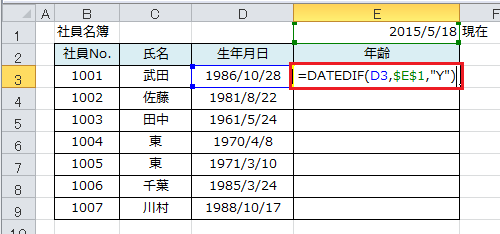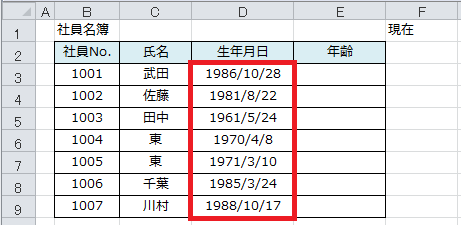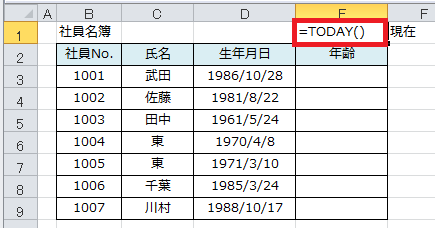Excelで生年月日から本日現在の年齢を算出する方法を説明します。
ExcelのDATEDIF(デイトディフ)関数は、2つの日付間の日数、月数、年数などを算出する際に使います。
生年月日と本日の日付から年齢を算出したり、入社日と本日の日付から入社年月を算出したりすることができます。
目次
ExcelのDATEDIF関数を使って年齢を算出する4つの手順
Excelに生年月日を入力し、TODAY関数を使って本日の日付を表示しておきます。
年齢を求めるセルに、以下の関数を入力します。
=DATEDIF(開始日,終了日,単位)
では、手順を説明していきます。
1.生年月日を入力する
ここでは、下の表を例にして説明します。
D列に生年月日を入力します。
2.TODAY関数を入力
E1セルに、
=TODAY()
と入力します。
Enterを押して完了すると、本日の日付が表示されます。
3.DATEDIF関数を入力
E3セルを選択し、DATEDIF関数を入力します。
DATEDIF関数は、[関数の挿入]ダイアログボックスからは入力できない関数なので、
キーボードから入力します。
=DATEDIF(開始日,終了日,単位)
この例では、
開始日は、生年月日のD3セル、
終了日は、本日の日付であるE1セルを指定し、絶対参照にします。
単位は、
期間内の満年数を表示する場合は”Y”を、
満月数の場合は”M”を、
日数の場合は”D”を指定します。
従って、年齢を表示する場合は、”Y”を指定します。
このとき、必ず、ダブルクォーテーションで囲みます。
Enterで確定すると、年齢が表示されます。
4.数式をコピーする
オートフィルを使って、E9セルまで数式をコピーすると、年齢が表示されます。
※E1セルの本日の日付により、結果が異なります。
このように、ExcelのDATEDIF関数を使うと、2つの日付の期間の「年数」、「月数」、「日数」などを求めることができます。
生年月日と本日の日付から年齢を求めたり、入社日と本日の日付から入社年月を求めたりすることができます。
ExcelのDATEDIF関数を使いこなして、作業を効率化しましょう。
まとめ
ExcelのDATEDIF関数を使って年齢を算出する4つの手順
- 生年月日を入力する
- TODAY関数を入力
- DATEDIF関数を入力
- 数式をコピーする